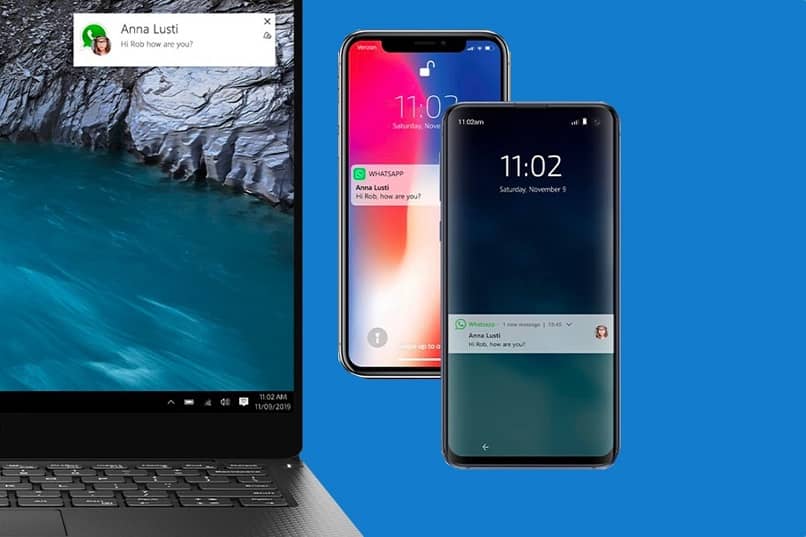
Mobiililaitteen yhdistäminen tietokoneeseen on yksi suurimmista mahdollisuuksista, joka muun muassa helpottaa tietojen tai tiedostojen siirtämistä laitteiden välillä. Ja se ei tapahdu USB-kaapelin kautta, kuten olet varmasti tehnyt, nyt se on paljon yksinkertaisempi ja nopeampi.
Mitä tarvitset yhdistääksesi matkapuhelimen tietokoneeseesi?
Ensimmäinen asia, jonka sinun pitäisi tietää, on se Tämä laiteyhteys on käytettävissä Windows 10 -tietokoneille. Tätä varten tarvitset järjestelmään sovelluksen nimeltä Puhelimesi -sovellus. Vaikka älypuhelintenkin kohdalla, sekä Android- että Apple-laitteet voivat muodostaa yhteyden. Edellyttää vastaavasti, että asennetaan Phone Companion -sovellus.
Käytä puhelinta Windowsissa
Yhdistä matkapuhelin tietokoneeseen sinun on aloitettava avaamalla sovellus tietokoneeltasi. Tätä varten sinun tarvitsee vain avata ”Käynnistä” -valikko Windows 10: ssä, voit tehdä sen näppäimistön painikkeella tai tehtäväpalkin kuvakkeesta.
Valikossa kirjoitat ”Puhelimesi” ja napsautat tuloksissa sovellusta. Siksi avaat sovellusikkunan, jossa näet käytettävissä olevat käyttöjärjestelmän vaihtoehdot, eli sinun on valittava, onko matkapuhelimesi Apple tai Android.
Painamalla ”Jatka”, ohjattu toiminto linkittää Microsoft-tilisi automaattisesti, vaikka voit kirjautua sisään myös eri osoitteella. Kun olet valinnut uudelleen Jatka, järjestelmä ilmoittaa, että sinun on ladattava matkapuhelin, mutta jos et tiedä miten se tehdään, näet sen seuraavassa osassa.
Kun olet asentanut sovelluksen puhelimeesi, seuraava tehtävä Yhdistä matkapuhelin tietokoneeseen on tarkistaa vastaava ruutu. Näin vahvistat, että sinä olet, kirjoittamalla salasanasi ja luot QR-koodin, jonka skannat älypuhelimellasi.
Ota Companion-mobiilisovellus puhelimeesi
Kuten olet lukenut, voit yhdistää matkapuhelimen tietokoneeseesi on välttämätöntä, että sinulla on myös sovellus kannettavassa laitteessasi. Tätä kutsutaan ”Companioniksi”, ja sen mukana tulee ”Puhelimesi”, ja sen asentaminen on hyvin yksinkertaista. Tässä mielessä voit tehdä sen seuraamalla ohjatun ”Puhelimesi” tai omasta käyttöjärjestelmäkaupasta löytyvää linkkiä.
Esimerkiksi Google Playssa joudut syöttämään nimen vain hakukoneeseesi ja ensimmäinen tulos on oikea. Voit myös varmistaa, että kehittäjä on Microsoft Corporation.
Yhdistä matkapuhelimesi tietokoneeseen nauttiaksesi yhteydestä
Kun molemmat ohjelmat on asennettu, sinun on tehtävä yhteys näiden kahden välille. Ja kuten olet lukenut, tapa saat sen QR-koodin kautta työpöytäsovelluksen tuottama, mutta se ei ole ainoa.
QR-koodin käyttäminen
Tätä menettelyä varten sinun on luotava symboli tietokoneeltasi, erityisesti puhelimesi -sovellus. Missä voit aloitusvaiheiden jälkeen valita ”Avaa QR-koodi” -painikkeen. Nyt järjestelmä tarkistaa sähköpostisi, mutta se saattaa pyytää sinua antamaan PIN-koodisi tai salasanasi varmistaaksesi, että olet sinä.
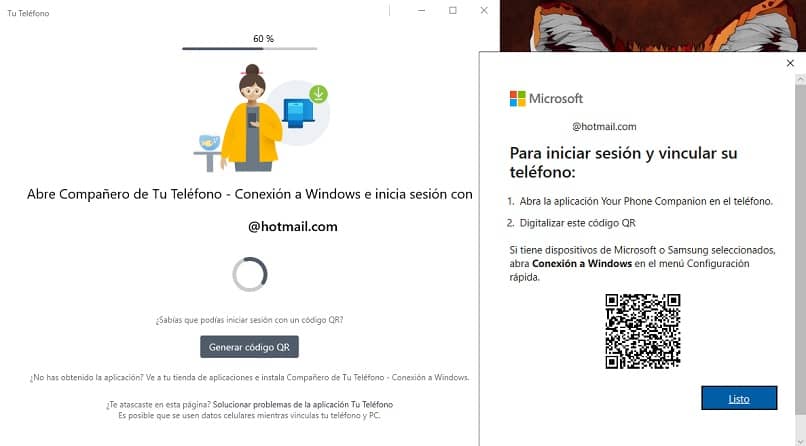
Lopuksi sinun on painettava vaihtoehtoa mobiilisovelluksesta ”Onko tietokoneellasi QR-koodia?”, sinun on myös hyväksyttävä ohjelman käyttöoikeudet.
Microsoft-tilisi kautta
Voit myös luoda linkin tilillesi, jos QR ei toimi sinulle tai yksinkertaisesti haluat sen. Tässä tapauksessa, mobiilisovelluksessa pidät ”Kirjaudu sisään Microsoftilla” -tilaa ja, kuten se osoittaa, täytät kentät tiedoillasi. Nämä ovat sähköpostiosoitteesi ja salasanasi. Viimeinen asia, jonka sinun pitäisi tehdä, on valita ”aloita istunto” -painike ja odottaa yhteyden muodostamista. Sitten voit alkaa nauttia molemmista sovelluksista.